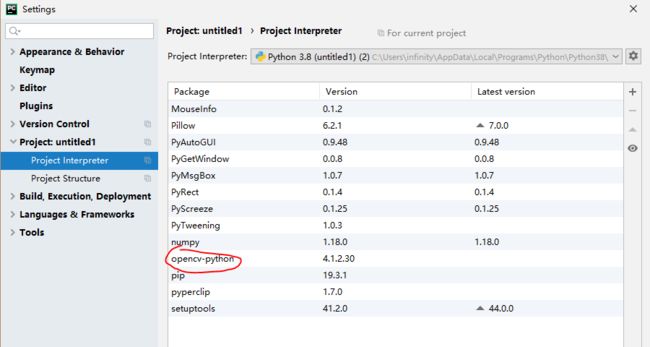opencv已经安装成功;cmd环境下python可以import cv2 ;但pycharm下会出错
原创@[Infinity357]
opencv已经安装成功;cmd环境下python可以import cv2 ;但pycharm下会出错
安装opencv-python库
进入cmd 输入pip install opencv-python回车
等待安装成功。要想验证成功安装与否:可以再次输入,如果出现如下画面就表示成功啦!

但是来到IDE pycharm下import CV2依然报错?(python在cmd下可以import cv2:表示安装的opencv-python是没有问题的)
问题出在pycharm下
解决方案:
(1)打开pycharm,点击Settings
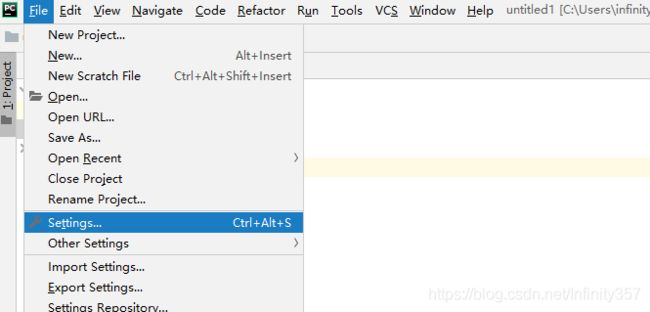
出现以下界面:

(3)选择Project Interpreter,点击右边 设置 点击ADD,如下
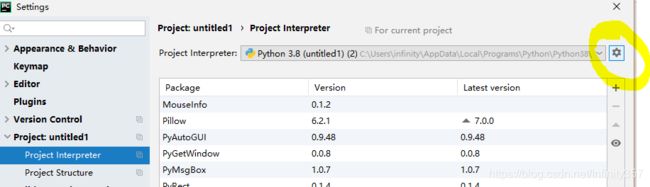
(4)选择Existing environment; 点击 三小点  (5)找到安装的python的python.exe文件所在完整目录,复制下来,如下图(我的电脑里的安装路径是C:\Users\infinity\AppData\Local\Programs\Python\Python38)
(5)找到安装的python的python.exe文件所在完整目录,复制下来,如下图(我的电脑里的安装路径是C:\Users\infinity\AppData\Local\Programs\Python\Python38)
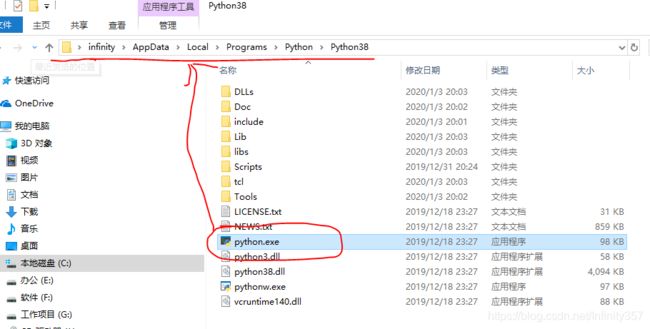
(6)将完整路径复制到步骤4中点击 “三小点” 打开的页面的搜索框中,选择python.exe然后点击ok
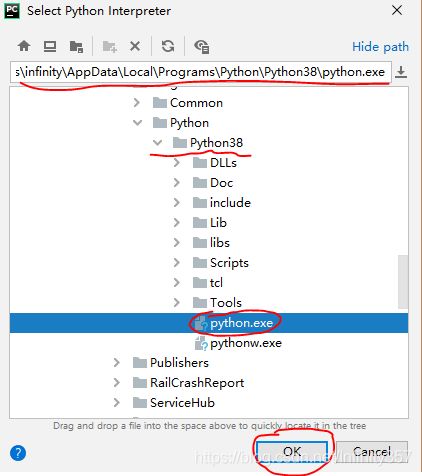
这样应该就好了,如果在下图中出现了opencv-python那么恭喜你,可以大胆的 import 了!